2022-05-05 10:43:24 • Filed to: Convertisseur PDF • Proven solutions
Nitro PDF to Word Converter is the most used free online PDF to Word converter. This application has the ability to create better quality DOC files. However, users intend to encounter a number of Nitro PDF to Word Converter problems when using this application. Below is a list of 5 common issues of using online Nitro PDF to Word Converter and how you can solve them.
Si vous cherchez la meilleure alternative pour le convertisseur Nitro PDF en Word, vous pouvez utiliser PDFelement Pro. Outre la conversion PDF et la création de fichiers PDF de haute qualité à partir de différents formats, PDFelement Pro peut également effectuer des tâches simples telles que l'édition, le changement, l'insertion, la suppression, la division, la rotation et le rognage d'images, le changement d'arrière-plan, l'ajout de filigranes, parmi d'autres tâches.
Pourquoi choisir ce PDF Editor:
Téléchargez et installez PDFelement Pro, puis lancez-le.

Si vous voulez éditer votre fichier PDF avant de le convertir, dans la fenêtre principale, cliquez sur "Ouvrir le fichier" pour importer votre PDF. Aller à la barre d'outils supérieure et cliquez sur le bouton "Édition" pour apporter des modifications à votre fichier PDF. Cette étape est facultative. Sinon, passez à l'étape suivante.

Cliquez sur le bouton "Convertir", et vous pouvez voir les options de format de sortie. Maintenant, sélectionnez l'option "Vers Word" comme format de sortie. Et vous pouvez personnaliser la plage de pages et les autres options.

Allez dans le coin droit et sélectionnez Word Doc comme format de sortie final. Si votre PDF est un fichier scanné à base d'images, il est recommandé d'activer la fonction "OCR". Et puis cliquez sur le bouton "Convertir" pour transformer le fichier PDF en word.

Vous pouvez également convertir par lots les fichiers PDF en Word.Pour faire cela, dans l'interface principale, cliquez sur le bouton "Traitement par lots" puis sur "Ajouter des fichiers" pour importer vos fichiers PDF. Enfin, cliquez sur "Convertir" pour lancer la conversion.

Le programme Nitro PDF en Word vous aidera à tirer le meilleur parti des différents fichiers que vous pouvez lire avec Microsoft Word. Voici un aperçu de comment vous pouvez obtenir cela.
Étape 1. Commencez par télécharger le programme Nitro PDF en Word. Vous pouvez l'obtenir à partir du site Web de Nitro.
Étape 2. Ouvrez l'application appropriée à installer et suivez les instructions. Cela devrait être un programme très facile à utiliser lors de l'installation.
Étape 3. Après avoir ouvert le programme, vous devez télécharger le fichier PDF approprié sur le programme. Le programme Convertisseur Nitro PDF en Word vous permet de rechercher dans tous les dossiers de votre ordinateur pour trouver le fichier PDF que vous voulez convertir.
Étape 4. Autoriser le programme à envoyer le document Word que vous créez à partir du fichier PDF dans un dossier de fichiers approprié.
Étape 5. Vous pouvez ensuite ajuster le fichier Word comme avec n'importe quel autre fichier que vous avez sur votre ordinateur.
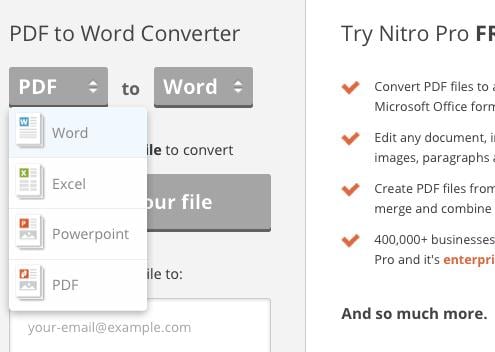
Problème 1: Les fichiers PDF ne sont pas visibles dans votre navigateur Internet.
Solution: Ce problème peut provenir d'un plug-in de la ROC corrompu ou obsolète. Pour résoudre ce problème, vous devez mettre à jour ou réparer votre plug-in de la ROC.
Problème 2: Avoir de messages d'erreur tels qu'un échec de conversion ou un texte Interagi par l'utilisateur lors de la tentative de conversion des fichiers téléchargés en PDF.
Solution: Pour résoudre ce problème, accédez au panneau de configuration et désinstallez le convertisseur, puis réinstallez-le.
Problème 3: Les hyperliens actifs du PDF deviennent inactifs après la conversion.
Solution: Ce problème est courant si vous utilisez l'ancienne version de ce logiciel. Pour le résoudre, vous devrez utiliser la dernière version de ce logiciel.
Problème 4: Les fichiers PDF reviennent en documents Word lors de la conversion créant de grandes images inutilisables.
Solution: Pour résoudre ce problème, activez la fonctionnalité de la Reconnaissance Optique des Caractères de l'application avant de cliquer sur le bouton de conversion.
Problème 5: Le logiciel se bloque ou s'écrase pendant le processus de conversion.
Solution: Cela est dû au fait que les systèmes de votre ordinateur n'obtiennent pas la maintenance requise. Pour résoudre ce problème, vous devez réparer le registre endommagé de votre système. Vous pouvez le faire en utilisant un cc cleaner.
Voici d'autres astuces sur le Convertisseur PDF en Word de Nitro.
· La version de base du Convertisseur Nitro Cloud PDF en Word est disponible gratuitement. Il existe également une version commerciale de ce logiciel, mais ils ne fonctionnent que sur les ordinateurs de bureau. Ce logiciel premium est livré avec une version d'essai de 14 jours.
· Le Convertisseur Nitro Cloud PDF en Word n'est pas bon pour le rendu de tableaux complexes et de formulaires interactifs. Vous devez utiliser l'alternative du Convertisseur Nitro PDF en Word : PDFelement Pro.
· Vous ne pouvez convertir que jusqu'à cinq documents PDF en Word par mois lorsque vous utilisez une version gratuite du Convertisseur Nitro PDF en Word. L'un des meilleurs moyens de détourner le système consiste à utiliser un autre email lorsque la limite des fichiers PDF est atteinte.
· En créant un compte gratuit avec Nitro, vous pouvez convertir jusqu'à 10 fichiers PDF. Vous avez également la possibilité de connecter Nitro Cloud à des stockages en ligne populaires tels que OneDrive, Google Drive ou Dropbox. Un autre avantage de la création d'un compte gratuit est que vous pouvez télécharger et partager vos fichiers avec vos amis en utilisant ces sites de stockage en ligne.
· La limite de fichier lors de l'utilisation de Nitro Cloud est inférieure à 5 Mo ou jusqu'à 50 pages.
Célia Borra
staff Editor